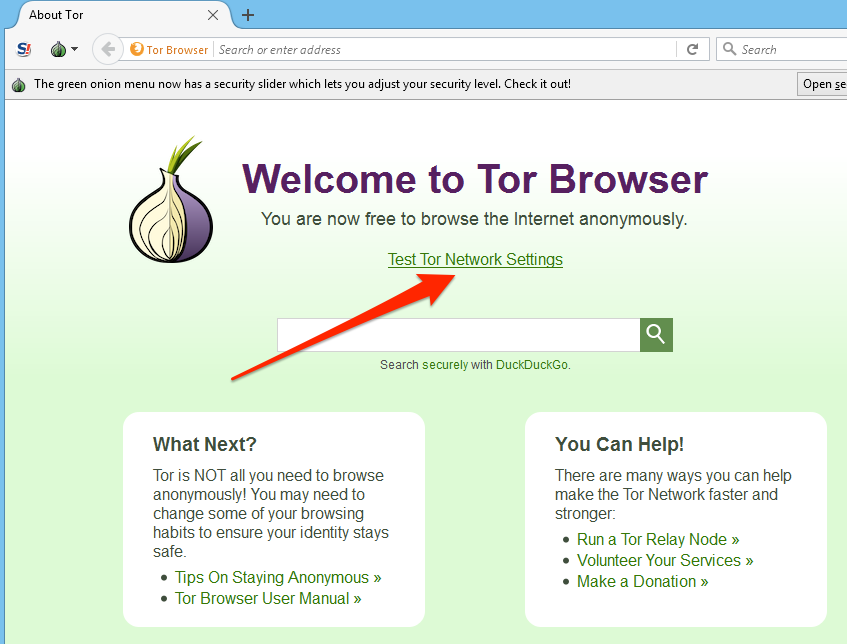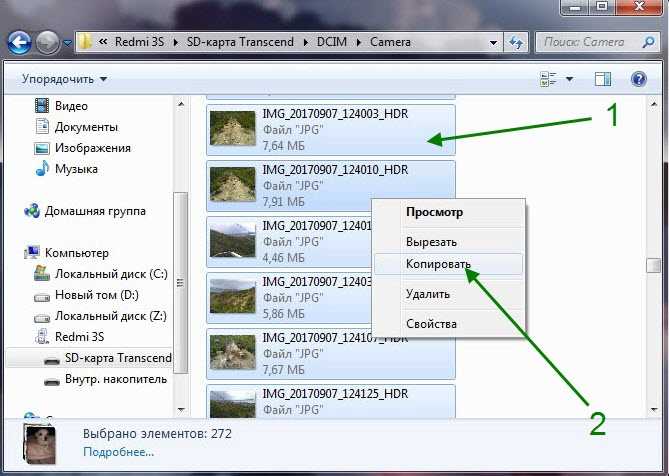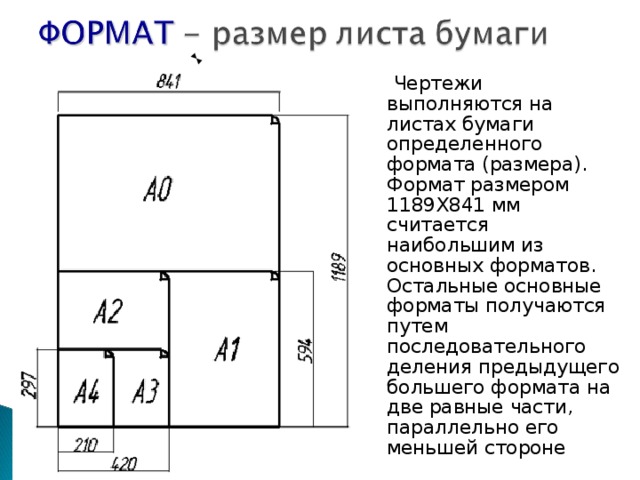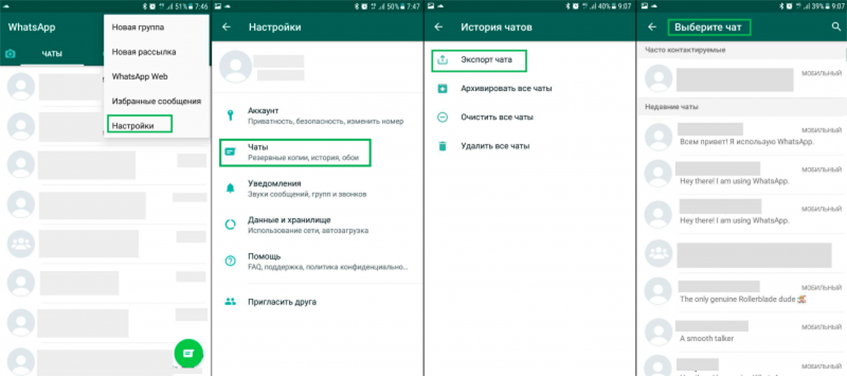Ott player настройка плейлиста
загрузка, установка, регистрация и настройка IPTV-плейлистов
OttPlayer — это популярный бесплатный сервис для просмотра IPTV плейлистов. На нем можно собрать все каналы в единый плейлист, настроить телепрограмму. Поддерживает воспроизведение файлов в формате m3u/m3u8, xml, xspf.
Кроссплатформенное приложение работает на большинстве платформ и устройств:
- телевизоры Smart TV: Samsung (Tizen), LG (NetCast и webOS), Android TV;
- компьютеры: Windows, Mac OS;
- мобильные: Android, iOS, Windows Phone.
Интерфейс видеоплеера понятный и функциональный, напоминает медиапроигрыватель. Каждый канал представлен дорожкой, контент собран в плейлисты, трансляции можно включать, выключать, ставить на паузу, записывать и сохранять на внешние носители. В приложении полностью отсутствует реклама.
Сервис не требователен — способен работать даже на Android 4. Важное условие качественной работы — не менее 1 Гб ОЗУ.
Пользоваться сервисом можно одним из двух способов:
- скачать приложение, соответствующее платформе;
- открыть виджет в браузере.
Содержание
- Загрузка и установка
- Samsung
- LG
- ПК и телефоны
- Регистрация и добавление плейлиста
- Стоимость просмотра
- Запуск плеера из браузера
- Решение потенциальных проблем
Загрузка и установка
Samsung
Для установки плеера на Samsung Smart TV:
- Включите телевизор.
- В основном меню найдите магазин приложений Samsung Apps или Smart Hub.
- Введите в поисковой строке «OttPlayer», нажмите “Загрузить”.
- Запустите приложение и авторизуйтесь.
Внимание! С 4 декабря 2021 года на Самсунгах рекомендуем устанавливать OttPlayer через :
100% рабочий способ
Также доступен способ с установкой через Tizen Studio:
- Скачайте и установите Tizen Studio with IDE Installer (https://developer.tizen.org/development/tizen-studio/download).
- Настройте все по видеоинструкции ниже.
- Скачайте файл виджета.
- Установите на телевизор по той же инструкции.
LG
Для установки OttPlayer на LG Smart TV 2017 года выпуска и моложе:
- Откройте LG Content Store.
- С помощью поисковой строки найдите «OttPlayer», нажмите “Установить”.

- Запустите приложение и авторизуйтесь.
Если телевизор выпущен до 2017 года с ОС webOS:
- Скачайте архив с установочным файлом.
- Распакуйте его в корневую папку USB-накопителя.
- Войдите в свой аккаунт Smart TV LG на телевизоре.
- Вставьте флешку в USB-разъем телевизора.
- После сообщения о подключении нового устройства, можете найти приложение в меню.
Для LG Smart TV с ОС Netcast:
- Скачайте и распакуйте архив с установочным файлом в корневую папку флешки.
- Подключите USB-накопитель в разъем вашего телевизора.
- Войдите в свой .
- В правом нижнем углу кликните на раздел “Мои приложения”.
- Включите режим “Мои приложения на USB”.
- Найдите OttPlayer, запустите его.
ПК и телефоны
Ссылки на загрузку плеера для компьютеров:
- Windows — ottplayer.tv/soft/windows
- MacOS — apps.apple.com/ru/app/ottplayer/id1306611194?mt=12
Установить OTTPlayer на смартфон можно здесь:
- Android и Android TV — play.
 google.com/store/apps/details?id=es.ottplayer.tv
google.com/store/apps/details?id=es.ottplayer.tv - iOS — apps.apple.com/ru/app/ottplayer-es/id969593114
- Windows Phone — ottplayer.tv/soft/windows_phone
Регистрация и добавление плейлиста
После завершения установки зарегистрируйтесь и авторизуйтесь:
- Зайдите на ottplayer.tv.
- В левом верхнем углу переключите язык интерфейса на русский («RU»).
- В правом верхнем углу кликните на раздел “Аккаунт”.
- Выберите пункт “Регистрация”, заполните необходимые поля. Запомните логин и пароль, они вам понадобятся позже.
- Подтвердите создание учетной записи нажатием на ссылку, которая придёт на указанный e-mail.
- Вернитесь к приложению OttPlayer.
- Нажмите значок “Настройки” в правом верхнем углу экрана.
- Введите логин и пароль, указанные при регистрации.
- Нажмите “Новое устройство” — оно автоматически появится на сайте приложения.
Теперь настроим OttPlayer и загрузим в него список каналов.
Вы можете получить IPTV-плейлист одним из двух способов:
- выбрать один из бесплатных;
- купить подписку у провайдера.

Чтобы добавить плейлист в плеер:
- Откройте ottplayer.tv и войдите в личный кабинет.
- В правом верхнем углу найдите раздел “Плейлист”, нажмите на него.
- В форму справа введите название плейлиста.
- Далее загрузите файл или вставьте ссылку.
- Выберите зарегистрированное устройство.
- Включите и отключите функцию “Поддержка архива”. Если у вас платный провайдер, с помощью этой функции вы сможете управлять эфиром: ставить на паузу, перематывать, возвращаться к просмотру передач на несколько часов или дней назад.
- Нажмите “Отправить”.
- Вернитесь к OttPlayer, выберите добавленный плейлист. Нажмите “Далее”.
Плейлист установлен, все настроено — можно приступать к просмотру каналов.
Стоимость просмотра
Использование плеера абсолютно бесплатно на любых устройствах. Кроме того, на него можно найти неограниченное количество бесплатных плейлистов. Главный недостаток такого контента — он нелицензионный и легко блокируется провайдерами. Поэтому отдавайте предпочтение самообновляемым плейлистам и, по возможности, скачивайте несколько взаимозаменяемых.
Кроме того, на него можно найти неограниченное количество бесплатных плейлистов. Главный недостаток такого контента — он нелицензионный и легко блокируется провайдерами. Поэтому отдавайте предпочтение самообновляемым плейлистам и, по возможности, скачивайте несколько взаимозаменяемых.
Мнение эксперта
Виталий Садовников
Специалист по подключению и настройке цифрового телевидения
Задать вопрос
Более стабильную трансляцию высокого качества можно получить только оформив подписку у провайдера IPTV. Каналы из платных плейлистов не подвисают, не исчезают, а решить любую проблему вам поможет служба поддержки.
Стоимость таких подписок начинается от 1$ в месяц и доходит до 9-10$. Окончательная цена плейлиста зависит от тарифов конкретного провайдера, акций, скидок, дополнительных услуг, например, по бесплатному бета-тестированию.
Запуск плеера из браузера
Использование плеера через браузера актуально для устройств с ограниченным количеством оперативной памяти и свободного пространства. Интерфейс — такой же как на платформах Samsung Smart TV и LG Smart TV. Есть возможность локально подключить порталы с фильмами.
Интерфейс — такой же как на платформах Samsung Smart TV и LG Smart TV. Есть возможность локально подключить порталы с фильмами.
Для того, чтобы запустить приложение:
- В Opera, Chrome или любом другом браузере одновременно откройте две вкладки: ottplayer.tv и widget.ottplayer.tv. Первая — официальный сайт сервиса, зарегистрируйтесь и авторизуйтесь здесь, как описано выше. Вторая — браузерный плеер.
- Чтобы добавить плейлист, зарегистрируйте устройство. Для этого в виджете откройте “Настройки” (“Шестерёнка” в правом верхнем углу экрана), введите e-mail/номер телефона, указанные при регистрации, и пароль.
- Нажмите “Новое устройство”.
- Готово. Теперь вернитесь на ottplayer.tv.
- В правом верхнем углу выберите вкладку “Устройства”, убедитесь, что устройство добавлено.
- Далее перейдите во вкладку плейлисты, добавьте файл или ссылку на плейлист в OttPlayer. Нажмите “Отправить”.
- Вернитесь во вкладку с виджетом widget.ottplayer.tv.
- В правом верхнем углу нажмите “Обновить” (две стрелочки).
 Внизу увидите добавленный плейлист. Для просмотра каналов кликните на название.
Внизу увидите добавленный плейлист. Для просмотра каналов кликните на название.
Решение потенциальных проблем
OttPlayer — простой и надежный сервис. Проблемы здесь возникают не часто, а большинство из них и вовсе являются “потенциальными”. Поэтому нет четких инструкций от разработчиков по их исправлению.
И все же, если возникли следующие проблемы:
- Письмо с подтверждением не приходит на почту, сообщение «неизвестная ошибка, попробуйте еще раз».
 Проверьте папку «Спам», повторите регистрацию через 1-2 часа — сервера OTT иногда лежат.
Проверьте папку «Спам», повторите регистрацию через 1-2 часа — сервера OTT иногда лежат. - Каналы не воспроизводятся — проверьте работоспособность плейлиста. Бесплатные списки часто блокируются провайдерами, а платные — получены из ненадежных источников. Для того, чтобы исключить эту проблему, скачайте и установите ещё один плейлист. Количество плейлистов, которое можно добавлять в сервис неограниченно.
- Плейлист не отображается, либо отображается неправильно — внимательно сверьте данные для входа в приложение: возможно в логине или пароле опечатка, и проигрыватель не подгружает данные плейлиста.
- Проигрыватель не работает, не запускается — попробуйте переустановить проигрыватель другим способом, например с флешки.
- Есть звук, но нет изображения или наоборот, трансляции виснут, картинка тормозит — длительная буферизация, проверьте соединение с интернетом. Попробуйте установить другой плейлист.
Вам нравится OttPlayer?
Круто!Отстой!
Предыдущая
Программное обеспечениеЗагрузка, установка и настройка IP-TV Player на ПК
Следующая
Программное обеспечениеЗагрузка и настройка плейлистов в SS IPTV на телевизорах Смарт ТВ
Как настроить OttPlayer - обзор плеера №1 для IPTV?
Искали отличный IPTV плеер / приложение позволяющий гибко все настроить под себя и работающий на всех платформах? Знакомьтесь, OttPlayer — лучшее IPTV приложение для Smart TV и Android приставки с огромными возможностями!
Содержание статьи:
- Что такое OttPlayer?
- Где взять IPTV плейлисты
- Регистрация на сервисе OttPlayer
- Добавление выбранных плейлистов на сервис
- Скачать OttPlayer на мобильный/компьютер/приставку/телевизор
- Предварительная настройка на устройствах
- Другие возможности
Медиасеть YouTube конечно хорошо, но иногда хочется посмотреть профессионально снятые передачи или насладится любимым фильмом, либо видом спорта, поэтому пока что традиционное телевидение не заменимо и некуда, ни денется в ближайшее время.
Читайте также на сайте Android +1:
- Полезные приложения Android приставок и ТВ
- Смена региона на телевизорах LG
- Как подключить Android к телевизору?
OttPlayer, что это?
OttPlayer (отт плеер) — это бесплатный сервис группировки и настройки ваших плейлистов IPTV, а также бесплатное кроссплатформенное приложение транслирующие телевидение IPTV на всех ваших мобильных устройствах — телевизорах Smart TV, приставках и компьютерах. Встроенных плейлистов здесь нет, из нужно добавлять отдельно! Но давайте без паники и разберемся во всем по порядку.
Где взять качественные
IPTV плейлисты для OttPlayer?
Если ваш провайдер кабельного ТВ и интернет предоставляет услугу IPTV телевидения, а соответственно и плейлисты, то тут все ясно, а как же быть другим? Конечно можно постоянно просиживать в интернете в поисках бесплатных плейлистов, которые, как правило, перестают работать через пару дней, либо уже нерабочие, поэтому лучше воспользоваться относительно бесплатными сервисами.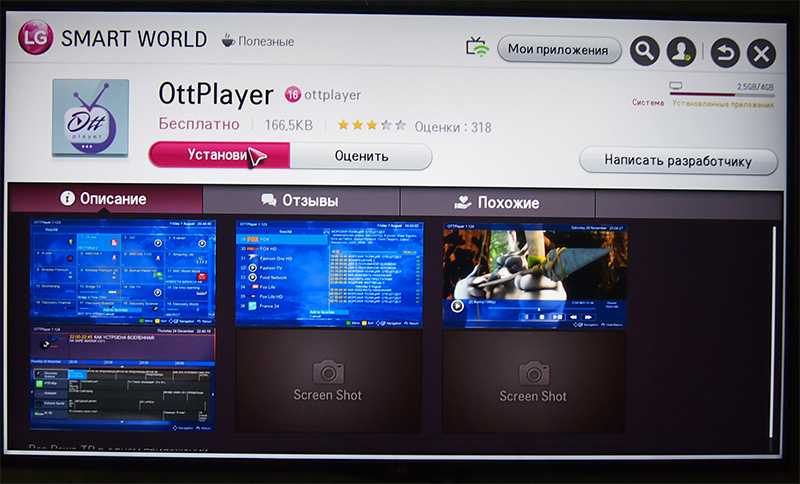
Всего за $1 вы получите более 1200 каналов на ваших экранах:
- ILook (гибкий и настраиваемый плейлист IPTV + медиатека)
Регистрация OttPlayer
Конечно же вы можете сразу забросить плейлист в плеер и начать смотреть ТВ, но без регистрации вы не ощутите все прелести сервиса! Весь процесс не займет у вас даже пары минут!
Переходим по адресу https://ottplayer.es/account/registration и регистрируемся, советую использовать не телеграм, а традиционно — электронную почту и пароль!
Регистрация на сервисе: придумайте и введите свой логин и пароль и укажите почтуПосле, перейдите на электронную почту и подтвердите регистрацию на сервисе!
Добавление плейлиста IPTV и его настройка
Перейдите на страницу добавления плейлиста / плейлистов и добавьте файл со списком каналов, но лучше укажите ссылку, что более предпочтительно, так как провайдер, в нашем случае Ilook будет автообновлять списки. В этом случае у вас все всегда будет работать.
Советую не игнорировать поле «Имя плейлиста», в дальнейшем это упростит вашу жизнь с работой с плейлистами, особенно если вы будете добавлять их множество, так будет проще разобраться!
Редактирование списка каналов IPTV
- Нажмите на название плейлиста
- И после отредактируйте список каналов, удалив ненужные или не рабочие, либо удалив целую группу каналов!
- Когда предварительная настройка выполнена, можно перейти к следующему этапу теперь — скачать Ottplayer и установить на ваши устройства, будь то телевизор или компьютер!
Стоить также отметить что здесь вы можете организовать свой новый список «избранных каналов», который сразу добавится на все ваши устройства, а не создавать каждый раз новый то на телевизоре или смартфоне.
Скачать OttPlayer
OttPlayer можно скачать для различных операционных систем и устройтв:
- Для Android (телефоны, Android приставки, стики, и телевизоры)
- Для iOS, iPadOS и Apple TV
- Для Samsung Smart TV
- Для LG Smart TV
- Для Браузеров (Chrome, Opera, Firefox, EDGE)
- Для компьютеров Windows
- Для компьютеров macOS
Как видите сервис есть практически для всех популярных операционных систем и доступен на многих платформах!
Предварительная настройка OttPlayer на устройствах
- Запустите приложение на телевизоре, либо приставке, и сразу же выполните вход в свою учетную запись! После выполнения входа, OttPlayer попросит добавить имя устройства, называем!
- После чего возвращаемся на сайт в список плейлистов и нажимаем на кнопку настройки необходимого плейлиста
- Подключаем необходимые устройства к плейлисту, чтобы появилась возможность просмотра
Теперь на ваших выбранных устройствах можно просматривать выбранный или выбранные плейлисты.
Как по мне это очень удобно, так как не надо, если вы пользуетесь телевизором или приставкой, вводить длинный URL для добавления на устройство, особенно если у вас нет клавиатуры.
Что можно еще с помощью плеера OttPlayer?
Еще вы можете с OttPlayer создать и настроить отдельную группу каналов, выполнять обновление плейлиста по заданному времени, а также создать родительский контроль. Плюс остаются еще мелкие настройки интерфейса приложения и настроек сети на устройствах.
Вот и все, как видите настроить OttPlayer довольно просто и каких либо проблем у вас возникнуть не должно! Еще больше полезных и интересных статей и инструкций читайте в разделе Статьи и Хаки Android. Оставайтесь вместе с сайтом Android +1, дальше будет еще интересней!
Как добавить списки M3U в OTTPlayer в 【2022】
В наш цифровой век скуке нет места. Развлечения находятся всего в одном клике, и мы можем наслаждаться хорошим телевидением с лучшим персонализированным выбором каналов, программ, сериалов и фильмов, которые нам нравятся больше всего.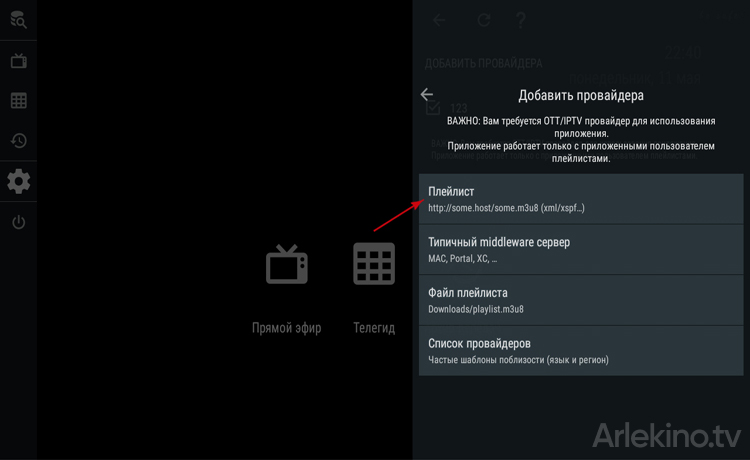
OTTPlayer — это приложение, которое позволяет загружать ваши персонализированные списки и затем использовать их на любом устройстве: планшете, SmarTV, компьютере и т. д. В этом посте вы узнаете все, что вам нужно об OTTPlayer и о том, как загружать свои списки M3U.
Чему вы здесь научитесь?
- Что такое OTTPlayer и для чего он нужен?
- Как скачать OTTPlayer?
- Загрузка списков M3U в OTTPlayer
- Как отменить или отписаться от аккаунта в OTTPlayer?
- Вам также может понравиться
- iptv M3U
- M3U roku player
Что такое OTTPlayer и для чего он нужен?
Это в основном приложение, совместимое со многими мобильными телефонами, и, в свою очередь, компьютерная программа, использующая протокол Over The Top (OTT) для передачи информации в Streaming практически любого бесплатного или платного канала из разных уголков мира.
OTTPlayer использует технологию Streaming, которая уже была известна и использовалась в программах для видеозвонков, например в знаменитом Messenger, который позже превратился в Skype. Формат OTT создает связь с закрытым спектром между двумя устройствами .
Как скачать ОТТПлейер?
Для безопасной установки мы должны перейти на официальный сайт приложения, чтобы загрузить программу. Для вашего удобства вы можете получить доступ по следующей ссылке.
Кроме того, это программное обеспечение совместимо только с:
- macOS.
- iOS.
- Андроид.
- СмартТВ Самсунг.
- СмартТВ LG.
- Винда.
- Windows Phone.
- И в его веб-версии.
Скачав программу согласно нашей операционной системе, запускаем и устанавливаем ее как обычно делаем с другими программами и все.
Теперь нам нужно только войти в приложение, а для этого мы должны создать бесплатного пользователя.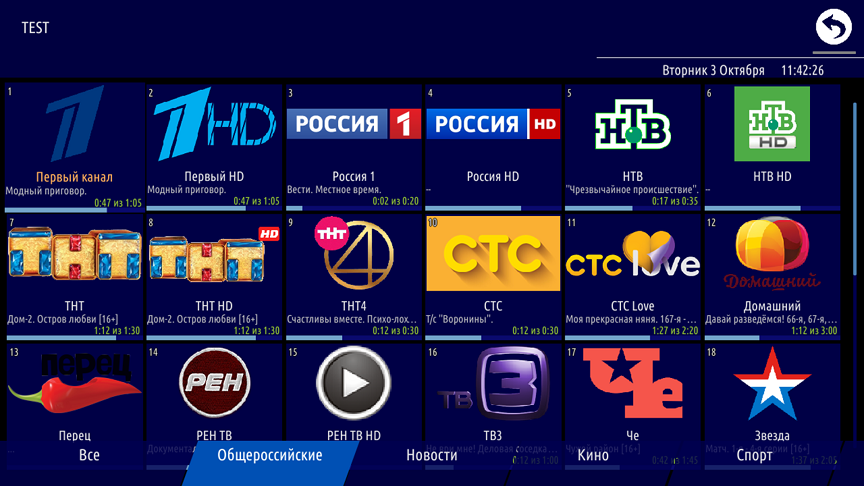 Но не волнуйтесь, вот шаги, которые вы должны предпринять:
Но не волнуйтесь, вот шаги, которые вы должны предпринять:
- Войдите на официальную страницу отсюда!, затем перейдите в раздел под названием "Аккаунт" и затем "Регистрация" . Существует также возможность зарегистрироваться в Telegram, если вы используете эту сеть.
- Заполните запрашиваемую информацию: имя пользователя, которое вам больше всего нравится, адрес электронной почты, с которым будет активирована учетная запись, и выбранный вами пароль доступа, который вы должны повторить в следующем поле.
- Поставьте галочку "Я не робот" , предоставленный Google, и, наконец, нажмите «ОК».
- Перейдите в почтовый ящик электронной почты, которую вы указали, чтобы подтвердить учетную запись, готово, мы создали нашего пользователя! Если сообщение не доходит до вашего почтового ящика, помните, что вы можете найти его в разделе «Спам» .
- Важно отметить, что с этим пользователем вы сможете получить доступ ко всем устройствам, на которые вы загрузили приложение.
 Теперь нам осталось только добавить списки и начать наслаждаться развлечением.
Теперь нам осталось только добавить списки и начать наслаждаться развлечением.
Загрузка списков M3U в OTTPlayer
Добавить список M3U в OTTPlayer очень просто. Давайте посмотрим, как мы можем сделать это легко и быстро, просто выполните следующие действия
1.- Заходим на сайт приложения по этой ссылке.
2.- Мы входим с нашим именем пользователя и паролем. Если вы еще не зарегистрировались, перейдите к опции «Еще не зарегистрированы? Регистрация " для создания ваших данных доступа. Это очень просто и очень быстро.
3.- При входе в систему будут отображаться наши данные. Надо нажать там, где написано шкаф или шкаф , что написано крупным и зеленым цветом.
4.- Теперь мы приступаем к вводу нашего списка, который мы уже должны были предварительно загрузить на наш компьютер.
Чтобы загрузить файл со списком, мы открываем новую пустую вкладку в нашем браузере . В адресную строку копируем ссылку откуда хотим скачать список, в данном случае будем использовать ссылку которую получили с Pastebin.com.
В адресную строку копируем ссылку откуда хотим скачать список, в данном случае будем использовать ссылку которую получили с Pastebin.com.
При копировании адреса редактируем и удаляем после косой черты рядом с ".com" аббревиатуру "raw" и следующую косую черту.
В этом примере мы будем использовать этот адрес: «https://pastebin.com/raw/QiVksyDR», который при редактировании должен выглядеть так: «https://pastebin.com/QiVksyDR». Мы делаем вход, и откроется страница, подобная той, что на этом изображении.
5.- Нажимаем там, где написано « Скачать» и ждем загрузки файла.
6.- После загрузки мы открываем файл с помощью блокнота Windows.
7.- Нажимаем на кнопку Файл > Сохранить как . В поле, где вы назначаете имя, поместите то, которое вы предпочитаете.
Однако важно, чтобы в конце вы всегда ставили следующий «.m3u» , это формат файла, который нам нужно загрузить в OTTPlayer. В конце нажимаем «сохранить».
В конце нажимаем «сохранить».
8.- Возвращаемся в приложение OTTPlayer и переходим в раздел под названием «Ваши плейлисты» .
9.- Найдите кнопку под названием «Файл» . При нажатии открывается диалоговое окно Windows, в котором мы можем найти файл, который мы ранее сохранили. Выбираем его и открываем. Помните, мы будем открывать файл, который мы меняем расширение на ".m3u" .
10.- Далее мы присваиваем желаемое имя. Примечание: это будет имя, под которым список будет отображаться на нашем воспроизводящем оборудовании.
Перед нажатием "хорошо" проверяем что вариант Выбрано "Устройство" . Это важно сделать, чтобы список можно было увидеть на всех наших компьютерах, связанных с OTTPlayer. .
11.- Нажав «ОК», мы увидим, как появится список уже добавленных устройств с ранее присвоенным именем.
12.- Все! Вы увидите, что это очень быстро и очень просто. Эти советы позволят вам загрузить все списки M3U, которые вы хотите, без какой-либо ошибки .
Эти советы позволят вам загрузить все списки M3U, которые вы хотите, без какой-либо ошибки .
Примечание: вы можете пропустить указанные шаги, если у вас уже есть загруженный список с расширением ".m3u" В противном случае необходимо следовать тому, что указано в инструкции.
Как отменить или отписать аккаунт в OTTPlayer?
Если вы хотите отменить или отписаться от учетной записи OTTPlayer, вы должны войти на основной сайт и перейти в раздел «Поддержка» , или вы можете перейти по этой ссылке.
Слева вы увидите значок с надписью "Нужна помощь?" , а рядом с ним у вас есть несколько вариантов. Нажмите на "Быть на связи" , после чего вам откроется раздел "Свяжитесь с нами" .
Заполните поля формы и в последнем поле укажите свое решение аннулировать учетную запись пользователя. Вскоре с вами свяжется команда OTPlayer и удалит аккаунт.
Был ли этот пост полезен для вас? Мы приглашаем вас поделиться им через ваши социальные сети и не забудьте оставить нам свое мнение в комментариях.
Вам также может понравиться
Как добавить списки M3U в OTTPlayer в 【2022】
В наш цифровой век скуке нет места. Развлечения находятся всего в одном клике, и мы можем наслаждаться хорошим телевидением с лучшим персонализированным выбором каналов, программ, сериалов и фильмов, которые нам нравятся больше всего.
OTPlayer — это приложение, которое позволяет загружать ваши персонализированные списки и затем использовать их на любом устройстве: планшете, SmarTV, компьютере и т. д. В этом посте вы узнаете все, что вам нужно об OTTPlayer и о том, как загружать свои списки M3U.
Чему вы здесь научитесь?
- Что такое OTTPlayer и для чего он нужен?
- Как скачать OTTPlayer?
- Загрузка списков M3U в OTTPlayer
- Как отменить или отписаться от аккаунта в OTTPlayer?
- Вам также может понравиться
- iptv M3U
- M3U roku player
Что такое OTPlayer и для чего он нужен?
Это в основном приложение, совместимое со многими мобильными телефонами, и, в свою очередь, компьютерная программа, которая использует протокол Over The Top (OTT) для передачи информации в потоковом режиме практически любого бесплатного или платного канала из разных частей мира. Мир.
Мир.
OTTPlayer использует технологию Streaming, которая уже была известна и использовалась в программах для видеозвонков, например в знаменитом Messenger, который позже превратился в Skype. Формат OTT создает связь с закрытым спектром между двумя устройствами .
Как скачать ОТТПлейер?
Для безопасной установки мы должны перейти на официальный сайт приложения, чтобы загрузить программу. Для вашего удобства вы можете получить доступ по следующей ссылке.
Кроме того, это программное обеспечение совместимо только с:
- macOS.
- iOS.
- Андроид.
- СмартТВ Самсунг.
- СмартТВ LG.
- Винда.
- Windows Phone.
- И в его веб-версии.
Скачав программу согласно нашей операционной системе, запускаем и устанавливаем ее как обычно делаем с другими программами и все.
Теперь нам нужно только войти в приложение, а для этого мы должны создать бесплатного пользователя. Но не волнуйтесь, вот шаги, которые вы должны предпринять:
Но не волнуйтесь, вот шаги, которые вы должны предпринять:
- Войдите на официальную страницу отсюда!, затем перейдите в раздел под названием «Аккаунт» , а затем «Регистрация» . Существует также возможность зарегистрироваться в Telegram, если вы используете эту сеть.
- Заполните запрашиваемую информацию: имя пользователя, которое вам больше всего нравится, адрес электронной почты, с которым будет активирована учетная запись, и выбранный вами пароль доступа, который вы должны повторить в следующем поле.
- Установите флажок «Я не робот» , предоставленный Google, и, наконец, нажмите «ОК».
- Перейдите в почтовый ящик электронной почты, которую вы указали, чтобы подтвердить учетную запись, готово, мы создали нашего пользователя! Если сообщение не доходит до вашего почтового ящика, помните, что искать его можно в разделе «Спам» .
- Важно отметить, что с этим пользователем вы сможете получить доступ ко всем устройствам, на которые вы загрузили приложение.
 Теперь нам осталось только добавить списки и начать наслаждаться развлечением.
Теперь нам осталось только добавить списки и начать наслаждаться развлечением.
Загрузка списков M3U в OTTPlayer
Добавить список M3U в OTTPlayer очень просто. Давайте посмотрим, как мы можем сделать это легко и быстро, просто выполните следующие действия
1.- Заходим на сайт приложения по этой ссылке.
2.- Мы входим с нашим именем пользователя и паролем. Если вы еще не зарегистрировались, перейдите к опции «Еще не зарегистрированы? Регистрация " для создания ваших данных доступа. Это очень просто и очень быстро.
3.- При входе в систему отобразятся наши данные. Мы должны нажать там, где написано кабинет или кабинет , на котором написано в большом и зеленом
4.- Теперь мы приступаем к вводу нашего списка, который мы уже должны были предварительно загрузить на наш компьютер.
Чтобы загрузить файл со списком, мы открываем новую пустую вкладку в нашем браузере . В адресную строку копируем ссылку откуда хотим скачать список, в данном случае будем использовать ссылку которую получили с Pastebin.com.
В адресную строку копируем ссылку откуда хотим скачать список, в данном случае будем использовать ссылку которую получили с Pastebin.com.
При копировании адреса редактируем и удаляем после косой черты рядом с ".com" аббревиатуру "raw" и следующую косую черту.
В этом примере мы будем использовать этот адрес: «https://pastebin.com/raw/QiVksyDR», который при редактировании должен выглядеть так: «https://pastebin.com/QiVksyDR». Мы делаем вход, и откроется страница, подобная той, что на этом изображении.
5.- Нажимаем там, где написано « Скачать» и ждем загрузки файла.
6.- После загрузки мы открываем файл с помощью блокнота Windows.
7.- Нажимаем на кнопку Файл > Сохранить как . В поле, где вы назначаете имя, поместите то, которое вы предпочитаете.
Однако важно, чтобы в конце вы всегда ставили следующий «.m3u» , это формат файла, который нам нужно загрузить в OTTPlayer. В конце нажимаем «сохранить».
В конце нажимаем «сохранить».
8.- Возвращаемся в приложение OTTPlayer и переходим в раздел под названием «Ваши плейлисты» .
9.- Найдите кнопку «Файл» . При нажатии открывается диалоговое окно Windows, в котором мы можем найти файл, который мы ранее сохранили. Выбираем его и открываем. Помните, мы будем открывать файл, который мы меняем расширение на ".m3u" .
10.- Далее мы присваиваем желаемое имя. Примечание: это будет имя, под которым список будет отображаться на нашем воспроизводящем оборудовании.
Перед нажатием "хорошо" мы проверяем, что выбрана опция "Устройство" . Это важно сделать, чтобы список можно было увидеть на всех наших компьютерах, связанных с OTTPlayer. .
11.- Нажав «ОК», мы увидим, как появится список уже добавленных устройств с ранее присвоенным именем.
12.- Все! Вы увидите, что это очень быстро и очень просто. Эти советы позволят вам загрузить все списки M3U, которые вы хотите, без каких-либо ошибок .
Эти советы позволят вам загрузить все списки M3U, которые вы хотите, без каких-либо ошибок .
Примечание: указанные шаги можно пропустить, если у вас уже есть скачанный список с расширением ".m3u" В противном случае необходимо следовать тому, что указано в инструкции.
Как отменить или отписать аккаунт в OTTPlayer?
Если вы хотите отменить или отписаться от учетной записи OTTPlayer, вы должны войти на основной сайт и перейти в раздел «Поддержка» , или вы можете перейти по этой ссылке.
Слева вы увидите значок с надписью "Нужна помощь?" , а рядом с ним у вас есть несколько вариантов. Нажмите на «Быть на связи» , после чего откроется раздел «Свяжитесь с нами» .
Заполните поля формы и в последнем поле укажите свое решение аннулировать учетную запись пользователя. Вскоре с вами свяжется команда OTPlayer и удалит аккаунт.
Был ли этот пост полезен для вас? Мы приглашаем вас поделиться им через ваши социальные сети и не забудьте оставить нам свое мнение в комментариях.